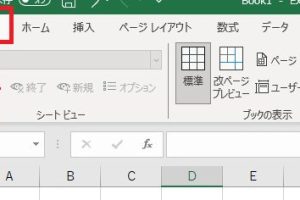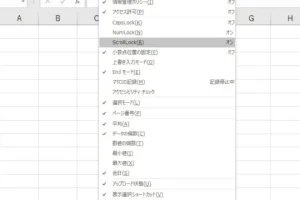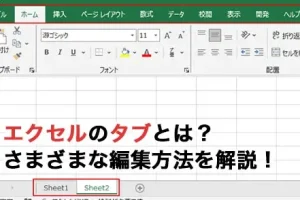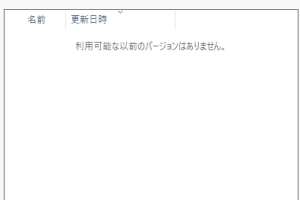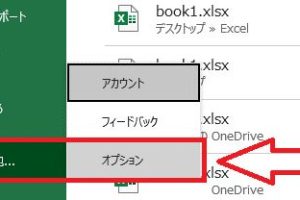Excel読み取り専用解除で編集可能にする簡単手順
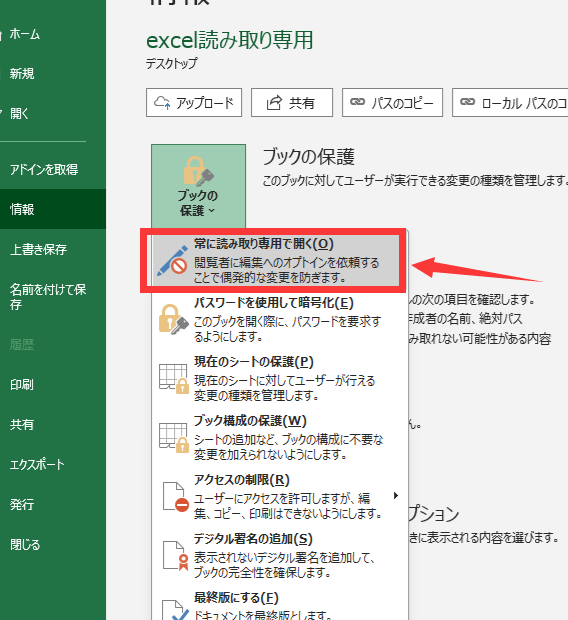
Excelファイルを開いたときに「読み取り専用」と表示されて編集できない経験をしたことはありませんか?この記事では、Excelの読み取り専用を簡単に解除して編集可能にする手順を紹介します。読み取り専用の原因や、ファイルのプロパティを変更する方法、パスワードが設定されている場合の対処法など、実用的な情報を網羅しています。初心者でも簡単に理解できるように解説していきますので、ぜひ参考にしてみてください。読み取り専用のままだと困る場合の対処法がわかります。
Excel読み取り専用を解除して編集可能にする方法
Excelファイルを編集しようとしたときに、読み取り専用になっていると編集ができません。このような場合に、Excel読み取り専用を解除して編集可能にする方法について説明します。
Excel読み取り専用の原因を確認する
Excelファイルが読み取り専用になっている原因はいくつかあります。まず、原因を確認する必要があります。
- ファイルのプロパティを確認して、読み取り専用属性が設定されていないか確認します。
- ファイルの保護ビューが有効になっている場合、編集ができません。
- 他のユーザーがファイルをロックしている場合、編集ができません。
ファイルのプロパティを変更する
ファイルのプロパティを変更することで、読み取り専用を解除できます。
- ファイルを右クリックして、プロパティを選択します。
- 読み取り専用のチェックボックスを外します。
- OKボタンをクリックして変更を保存します。
保護ビューを無効にする
保護ビューが有効になっている場合、編集ができません。保護ビューを無効にすることで、編集可能にできます。
- ファイルタブをクリックします。
- 情報をクリックして、保護ビューを無効にするを選択します。
- OKボタンをクリックして変更を保存します。
他のユーザーがファイルをロックしていないか確認する
他のユーザーがファイルをロックしている場合、編集ができません。他のユーザーがファイルをロックしていないか確認する必要があります。
- ファイルタブをクリックします。
- 情報をクリックして、ファイルのロックを確認します。
- 他のユーザーがファイルをロックしている場合、ファイルをロック解除する必要があります。
Excelのオプションを変更する
Excelのオプションを変更することで、読み取り専用を解除できます。
- ファイルタブをクリックします。
- オプションをクリックして、セキュリティセンターを選択します。
- セキュリティセンターの設定をクリックして、保護ビューの設定を変更します。
エクセルで読み取り専用でも編集できますか?
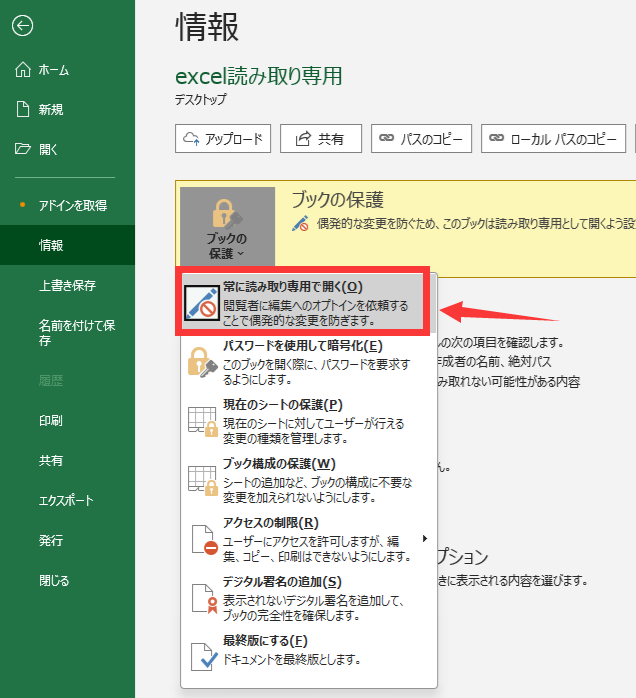
エクセルで読み取り専用に設定されたファイルは、通常の方法では編集できません。しかし、読み取り専用を解除する方法や、編集可能なコピーを作成する方法があります。
読み取り専用を解除する方法
読み取り専用を解除するには、ファイルのプロパティを変更する必要があります。まず、エクセルファイルを右クリックして「プロパティ」を選択します。次に、「読み取り専用」のチェックを外して、「OK」をクリックします。これで、ファイルの読み取り専用が解除され、編集が可能になります。
- ファイルのプロパティを開く
- 読み取り専用のチェックを外す
- 変更を保存する
編集可能なコピーを作成する方法
読み取り専用ファイルを編集するもう一つの方法は、編集可能なコピーを作成することです。エクセルファイルを開き、「名前を付けて保存」を選択して、新しいファイル名で保存します。これで、元のファイルは変更されずに、コピーしたファイルは編集可能になります。
- エクセルファイルを開く
- 「名前を付けて保存」を選択する
- 新しいファイル名で保存する
読み取り専用ファイルの編集を可能にするソフトウェア
一部のサードパーティ製ソフトウェアを使用することで、読み取り専用ファイルを直接編集できる場合があります。これらのソフトウェアは、ファイルの読み取り専用属性を無視して、編集を可能にします。ただし、これらのソフトウェアを使用する際は、安全性や互換性に注意する必要があります。
- サードパーティ製ソフトウェアをインストールする
- 読み取り専用ファイルを開く
- ファイルを編集して保存する
Excelファイルの読み取り専用を解除するには?
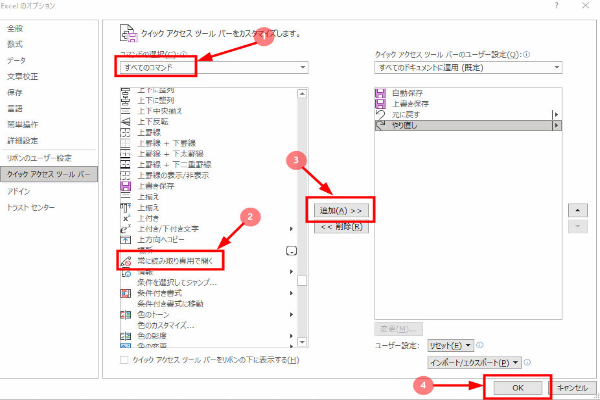
Excelファイルの読み取り専用を解除するには、まずファイルのプロパティを確認する必要があります。読み取り専用属性が設定されている場合、ファイルを開く際に編集ができないようになっています。この属性を解除するには、ファイルのプロパティを開き、読み取り専用のチェックを外す必要があります。
Excelファイルのプロパティを確認する
Excelファイルのプロパティを確認するには、ファイルを右クリックし、プロパティを選択します。プロパティウィンドウが開いたら、読み取り専用のチェックボックスを探し、チェックが入っている場合は外します。これにより、ファイルの読み取り専用属性が解除されます。
- ファイルを右クリックする
- プロパティを選択する
- 読み取り専用のチェックを外す
Excelファイルのパスワードを解除する
Excelファイルにパスワードが設定されている場合、ファイルを開く際にパスワードの入力が求められます。パスワードを解除するには、ファイルをパスワードなしで開く必要があります。ファイルをパスワードなしで開くには、パスワードを入力してファイルを編集可能にし、パスワードを解除する手順を実行します。
- パスワードを入力してファイルを編集可能にする
- ファイルの情報タブを開く
- ブックの保護をクリックし、パスワードの解除を選択する
Excelファイルの読み取り専用を解除するためのその他の方法
Excelファイルの読み取り専用を解除するその他の方法として、ファイルのコピーを作成する方法があります。ファイルをコピーすることで、元のファイルの読み取り専用属性を引き継がない新しいファイルを作成できます。また、ファイルを別の場所に保存することで、読み取り専用属性が解除される場合もあります。
- ファイルをコピーする
- ファイルを別の場所に保存する
- ファイルの読み取り専用属性を手動で解除する
エクセルで編集できない状態を解除するには?
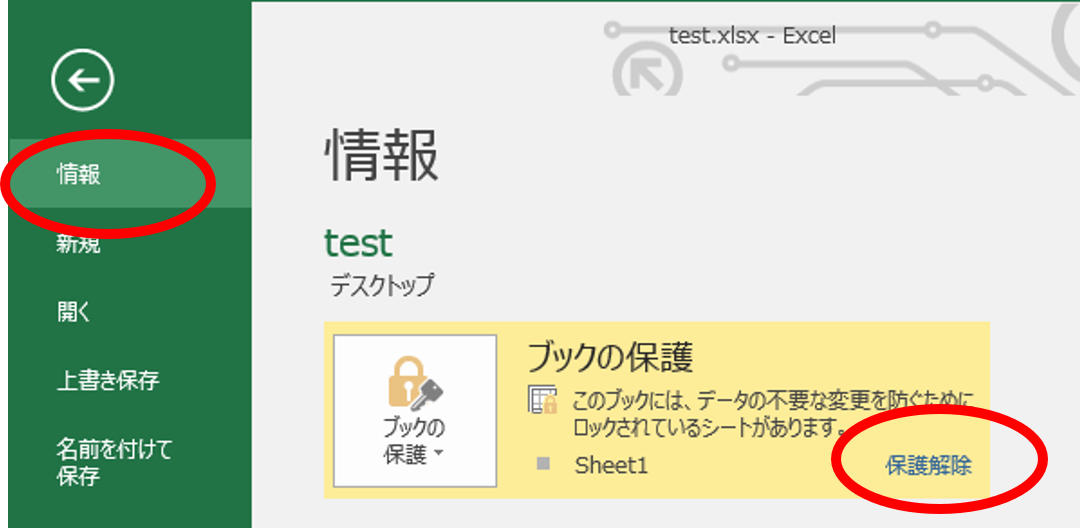
エクセルで編集できない状態を解除するには、まずファイルの保護状態を確認する必要があります。エクセルファイルが保護ビューや編集制限がかかっている場合、編集ができません。これらの制限を解除するには、ファイルのプロパティや保護ビューの設定を確認する必要があります。
ファイルの保護状態を確認する
ファイルの保護状態を確認するには、エクセルファイルを開いたときに表示される保護ビューのメッセージを確認します。このメッセージが表示されている場合、ファイルは保護ビューで開かれており、編集ができません。保護ビューを解除するには、メッセージ内の編集を有効にするボタンをクリックします。
- 保護ビューのメッセージを確認する
- 編集を有効にするボタンをクリックする
- ファイルのプロパティを確認し、読み取り専用が設定されていないか確認する
編集制限を解除する
編集制限を解除するには、エクセルの校閲タブにあるシートの保護やブックの保護の設定を確認します。これらの設定が有効になっている場合、編集が制限されています。シートの保護の解除やブックの保護の解除を行うことで、編集制限を解除できます。
- 校閲タブを開く
- シートの保護やブックの保護の設定を確認する
- シートの保護の解除やブックの保護の解除を行う
ファイルの属性を変更する
ファイルの属性を変更することで、エクセルファイルの読み取り専用属性を解除できます。ファイルエクスプローラーでファイルのプロパティを開き、読み取り専用のチェックを外します。これにより、エクセルファイルの編集が可能になります。
- ファイルエクスプローラーでファイルを選択する
- ファイルのプロパティを開く
- 読み取り専用のチェックを外す
読み取り専用を解除したいのですが?
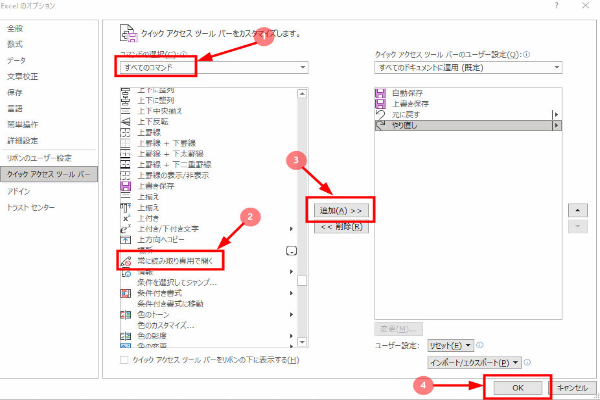
読み取り専用を解除するには、まずファイルやフォルダのプロパティを確認する必要があります。Windowsでは、ファイルやフォルダを右クリックしてプロパティを選択し、属性の読み取り専用のチェックを外すことで解除できます。
読み取り専用属性の基本
読み取り専用属性は、ファイルやフォルダを誤って変更または削除しないように保護するために使用されます。この属性が設定されていると、ファイルやフォルダの内容を変更したり削除したりすることができなくなります。読み取り専用を解除するには、属性を変更する必要があります。主な手順は以下の通りです。
- プロパティを開くためにファイルやフォルダを右クリックします。
- 読み取り専用のチェックを外します。
- 適用またはOKをクリックして変更を保存します。
読み取り専用の原因と対策
読み取り専用の原因は、ファイルやフォルダのアクセス権や属性に関連していることが多いです。ネットワーク上のファイルやフォルダが読み取り専用になっている場合は、共有設定やNTFS権限を確認する必要があります。また、ファイルがCD/DVDや読み取り専用メディアに保存されている場合も、読み取り専用になります。このような場合、ファイルをハードディスクや書き込み可能なメディアにコピーすることで、属性を変更できるようになります。主な原因と対策は以下の通りです。
- アクセス権や属性の確認。
- 共有設定やNTFS権限の変更。
- ファイルを書き込み可能なメディアにコピー。
コマンドプロンプトを使用した読み取り専用の解除
コマンドプロンプトを使用すると、コマンドラインからattribコマンドを使って読み取り専用属性を変更できます。attrib -rコマンドを使用することで、ファイルやフォルダの読み取り専用属性を解除できます。この方法は、複数のファイルやフォルダを一括して変更する場合に便利です。主な手順は以下の通りです。
- コマンドプロンプトを開きます。
- attrib -rコマンドを使って読み取り専用属性を解除します。
- 変更を適用するためにコマンドを実行します。
詳細情報
Excelファイルを読み取り専用で開いてしまう原因は何ですか?
Excelファイルを読み取り専用で開いてしまう原因は主にファイルのプロパティやアクセス権限にあります。具体的には、ファイルがネットワークドライブや共有フォルダに保存されており、他のユーザーがそのファイルを編集中である場合や、ファイル自体が読み取り専用として設定されている場合に発生します。
読み取り専用を解除するにはどうすればよいですか?
読み取り専用を解除するには、まずファイルのプロパティを確認し、読み取り専用のチェックを外す必要があります。また、ファイルがパスワードで保護されている場合は、パスワードを入力して編集権限を取得する必要があります。
Excelファイルの編集ができないのはなぜですか?
Excelファイルの編集ができないのは、ファイルが読み取り専用として開かれているか、保護ビューで開かれていることが原因です。また、ファイルがマやアドインによって制限されている場合もあります。
読み取り専用ファイルを編集可能にするための最も簡単な方法は何ですか?
読み取り専用ファイルを編集可能にするための最も簡単な方法は、ファイルを別名で保存することです。これにより、元のファイルの読み取り専用属性が新しいファイルに引き継がれず、編集が可能になります。